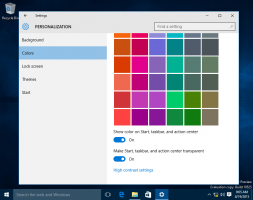Omogočite HiDPI Scaling v Firefoxu
V tem članku bomo pregledali metodo, s katero bo vaš brskalnik Firefox bolje izgledal na zaslonih HiDPI. Firefoxova metoda skaliranja privzeto morda ne zadostuje za vaše zahteve, vendar jo lahko hitro spremenite.
Oglas
Vrednost DPI zaslona označuje, koliko pik na palec ali slikovnih pik na palec podpira. Ko se ločljivost poveča, se poveča tudi gostota zaslona.
Kot morda že veste, ima Firefox 57 nov uporabniški vmesnik, znan kot "Photon". Firefox 57 je velik korak naprej za Mozilo. Brskalnik ima nov motor "Quantum". To je bila težka poteza za razvijalce, saj s to izdajo brskalnik popolnoma opusti podporo za dodatke, ki temeljijo na XUL. Vsi klasični dodatki so zastareli in nezdružljivi, le nekaj jih je prešlo na novi API za WebExtensions. Nekateri stari dodatki imajo sodobne zamenjave ali alternative. Na žalost obstaja veliko uporabnih dodatkov, ki nimajo sodobnih analogov.
Quantum motor je namenjen vzporednemu upodabljanju in obdelavi strani. Zgrajen je z večprocesno arhitekturo za obdelavo CSS in HTML, zaradi česar je bolj zanesljiv in hitrejši.
Za mnoge uporabnike je privzeti faktor skaliranja uporabniškega vmesnika Firefox premajhen. Če ste eden izmed njih, je tukaj opisano, kako to spremeniti.
Če želite omogočiti HiDPI Scaling v Firefoxu, naredite naslednje.
- Odprite nov zavihek in v naslovno vrstico vnesite naslednje besedilo:
o: konfiguraciji
Potrdite, da boste previdni, če se vam prikaže opozorilno sporočilo.

- V iskalno polje vnesite naslednje besedilo:
layout.css.devPixelsPerPx

- Vrednost layout.css.devPixelsPerPx se bo pojavilo na seznamu. Privzeto so podatki o vrednosti nastavljeni na -1,0, kar pomeni "sledite sistemskim nastavitvam". Lahko ga preglasite tako, da spremenite vrednost v pozitivno število. Začnite ga spreminjati z 1.5 in nadaljujte, dokler ne boste zadovoljni s tem, kar vidite.

privzeto:

Povečano:

To je to. Edina slaba stran te metode je, da Firefox spreminja zavihke in orodne vrstice z uporabo faktorja skaliranja, ki ste ga določili. Kot rešitev lahko spremenite gostoto uporabniškega vmesnika v "kompaktno". Glejte naslednji članek:
Spremenite gostoto uporabniškega vmesnika v Firefoxu